Como ocultar uma imagem em um iPhone 6
Existem algumas fotos no seu iPhone que você prefere que outras pessoas não vejam? Isso pode ser um problema se você costuma exibir fotos para outras pessoas no seu dispositivo ou se alguém olha com frequência no aplicativo Fotos. O iOS 9 possui um recurso que permite ocultar algumas de suas fotos nos locais Momentos, Coleções e Anos no aplicativo Fotos.
A opção para ocultar uma imagem é algo que você pode definir para cada imagem individual no seu iPhone; portanto, siga nosso pequeno guia abaixo para descobrir onde está essa configuração e começar a ocultar algumas das suas fotos.
Ocultando fotos no iOS 9
Este artigo foi escrito usando um iPhone 6 Plus, no iOS 9. Se ainda não o fez, você pode atualizar para o iOS 9 diretamente do seu iPhone compatível. A atualização traz muitos novos recursos e configurações interessantes, como um modo de bateria de baixa energia e o Wi-Fi Assist para ajudar você a ficar online.
Essas etapas ajudarão você a ocultar suas fotos de Momentos, Coleções e Anos, acessíveis na guia Fotos, na parte inferior da tela do aplicativo Fotos. A imagem ainda estará visível na guia Álbuns.
- Abra o aplicativo Fotos .
- Navegue até a imagem que deseja ocultar e toque no ícone Compartilhar no canto inferior esquerdo da tela.
- Toque no botão Ocultar .
- Toque no botão Ocultar foto para confirmar que deseja ocultar a imagem. Conforme observado nesta tela, a imagem ficará oculta apenas em Momentos, Coleções e Anos. Ele ainda estará visível em álbuns como o rolo da câmera.


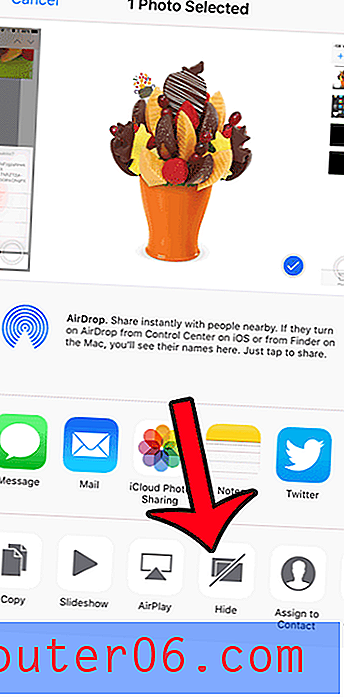
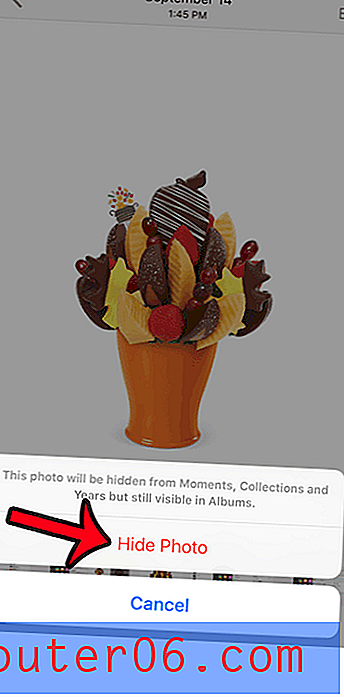
Se desejar exibir a imagem posteriormente, navegue até ela no Rolo da câmera, toque no ícone Compartilhar e selecione a opção Exibir .
Você está procurando uma maneira fácil de salvar ou fazer backup de suas fotos que não envolvam conexão com um computador? O Dropbox possui um recurso de upload automático que você pode usar para transferir fotos diretamente do seu iPhone para sua conta do Dropbox. Até funciona com contas gratuitas.



